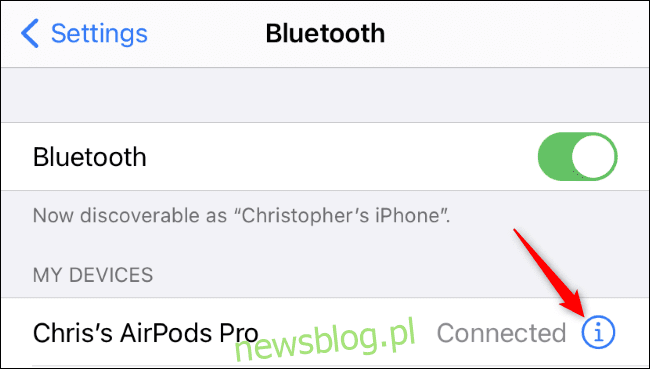
Nếu bạn có AirPods Pro, giờ đây bạn có thể bật âm thanh vòm cho “âm thanh vòm rạp chiếu phim”. iPhone hoặc iPad của bạn sẽ theo dõi chuyển động của đầu và thiết bị để có âm thanh sống động hơn.
bạn sẽ cần gì
Tính năng này yêu cầu AirPods Pro – tính năng này không hoạt động với AirPods tiêu chuẩn hoặc bất kỳ tai nghe Beats nào, mặc dù tính năng này có thể hoạt động với các kiểu máy trong tương lai.
Âm thanh vòm hoạt động với iPhone 7 và mới hơn. Đối với iPad, bạn cần ít nhất iPad Pro 12,9 trọn (3. thế hệ), iPad Pro 11 inch, iPad Air (3. thế hệ), iPad (6. thế hệ) hoặc iPad Mini (5. thế hệ) hoặc thiết bị mới hơn.
Trên thiết bị được hỗ trợ, bạn cần cập nhật ít nhất iOS 14 hoặc iPadOS 14, đó là khi công ty Apple giới thiệu tính năng này
Cuối cùng, bạn cũng sẽ cần “nội dung nghe nhìn từ ứng dụng được hỗ trợ” – nội dung này không hoạt động với tất cả các ứng dụng và video. Nội dung bạn xem ít nhất phải có âm thanh vòm 5.1để làm cho chúng hoạt động. Với âm thanh nổi tiêu chuẩn, bạn sẽ không nhận thấy bất kỳ sự khác biệt nào.
Cách bật (hoặc tắt) âm thanh vòm
Trước tiên, hãy lấy AirPods Pro ra khỏi hộp và đặt chúng vào tai bạn.
Trên iPhone hoặc iPad của bạn, hãy đi tới Cài đặt > Bluetooth. Nhấn vào nút “i” ở bên phải AirPods của bạn.
Cuộn xuống trang này và tìm tùy chọn “Âm thanh vòm”. (Nếu không thấy, bạn có thể cần cập nhật chương trình cơ sở của AirPods.)
Để bật âm thanh vòm, hãy đảm bảo rằng “Âm thanh vòm” đã được bật – công tắc ở bên phải của nó sẽ có màu xanh lục. Nếu không, chạm vào công tắc để bật.
Để kiểm tra âm thanh vòm của bạn, hãy chọn “Xem và nghe cách thức hoạt động của nó”.
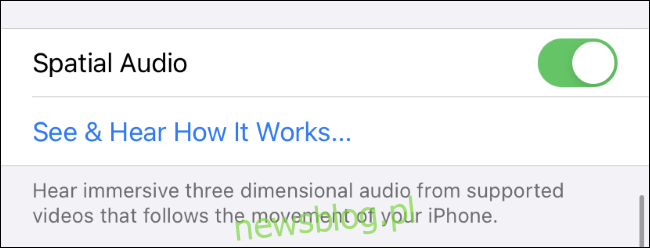
Nhấn vào “Âm thanh nổi” và “Âm thanh vòm” để so sánh từng âm thanh. Nếu bạn muốn sử dụng âm thanh vòm, hãy nhấp vào “Bật cho video được hỗ trợ”. Nếu bạn chạm vào “Bây giờ ngay bây giờ”, âm thanh vòm sẽ bị tắt.
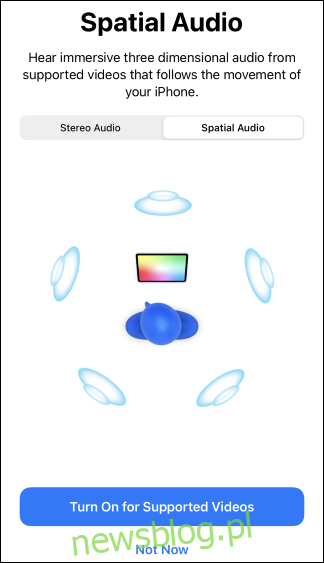
Cách bật và tắt nhanh âm thanh vòm
Bạn cũng có thể sử dụng Trung tâm điều khiển để bật và tắt nhanh âm thanh vòm. Mở nó bằng cách vuốt xuống từ góc trên bên phải màn hình iPhone hoặc iPad của bạn.
Nhấn và giữ nút điều khiển âm lượng có hình ảnh nhỏ của AirPods để truy cập các tùy chọn của chúng.

Ở cuối màn hình, hãy nhấn vào “Âm thanh vòm” để bật hoặc tắt.
Bạn cũng có thể điều chỉnh chế độ trong suốt của chúng tại đây bằng cách kiểm soát cách thức hoạt động của tính năng khử tiếng ồn của AirPods
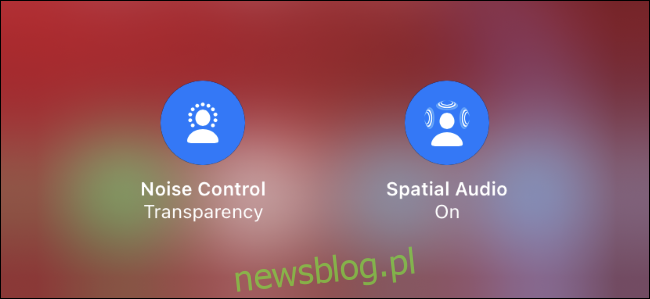
Cách kiểm tra âm thanh vòm
Với việc phát hành Spatial Audio trong iOS 14 và iPadOS 14 vào tháng 9 năm 2020. Apple TV+, Disney+ và HBO Max hỗ trợ tính năng âm thanh vòm. Các ứng dụng và dịch vụ khác cũng có thể sẽ thêm hỗ trợ cho nó trong tương lai gần.
Để kiểm tra, đây là video demo Dolby Atmos. Phát trên iPhone hoặc iPad của bạn với âm thanh vòm được bật và bạn sẽ nghe thấy âm thanh vòm ảo hoạt động như thế nào.

